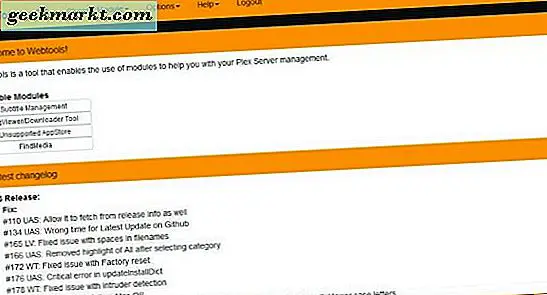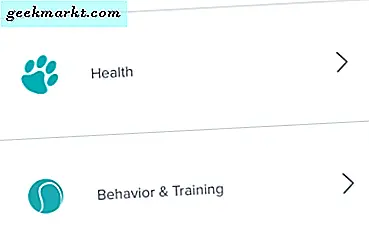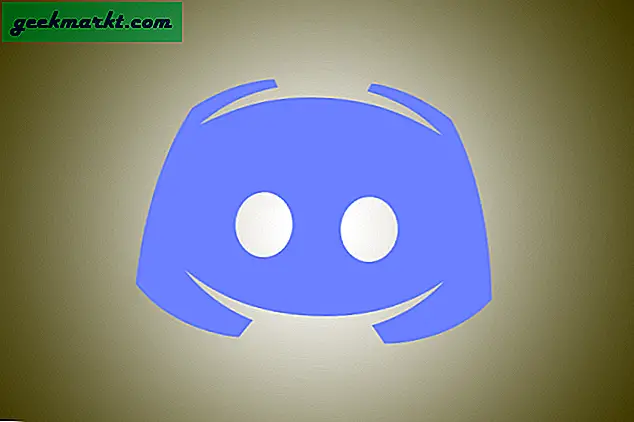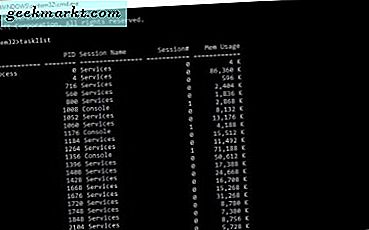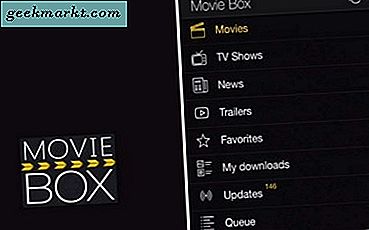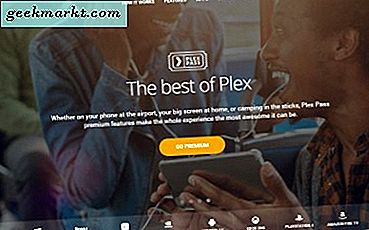
Plex ist eine großartige Media Center App, die durch kostenlose und einfache Bedienung noch besser gemacht wird. Einfach einzurichten, einfach anzupassen und zu organisieren und nahtlos zu anderen Geräten zu streamen, es zeigt, wie gut manche Plattformen sein können, wenn sie ihre Gedanken darauf richten. Eine der Stärken von Plex ist die Fähigkeit, Kanäle hinzuzufügen, wie Sie es für richtig halten. Mit Channels erhältst du mehr Filme für Plex, das Thema dieses Tutorials.
Standardmäßig wird Plex mit einer Reihe von autorisierten Kanälen mit der Installation ausgeliefert. Sie können dann weitere autorisierte Kanäle hinzufügen, indem Sie in der App suchen und sie hinzufügen. Der gesamte Prozess dauert weniger als fünf Minuten und kann eine große Auswahl an Inhalten von einer ganzen Reihe von Anbietern bieten.
Dann gibt es die nicht autorisierten Kanäle. Diese wurden von Plex nicht überprüft und genehmigt. Das heißt nicht, dass sie schlecht sind, es bedeutet nur, dass Plex entweder nicht dazugekommen ist, sie zu checken oder der Channel-Besitzer will nicht, dass Plex es bemerkt.
Schließlich gibt es lokalen Inhalt. DVDs, Blu-rays oder MP4s, die Sie auf Ihren Plex Media Server hochgeladen haben. Dies sind Filme, die Sie besitzen und direkt über den Plex Media Player abspielen können. Weitere Filme zu erhalten, indem Sie Ihre eigenen hinzufügen, sollten keine Erklärung benötigen.
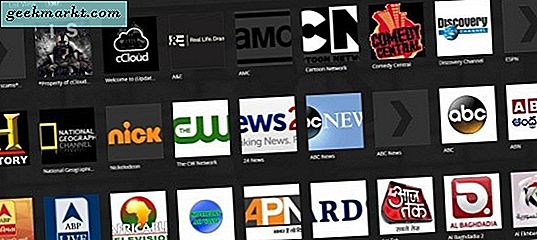
Mehr Filmkanäle für Plex erhalten
Neben dem Hinzufügen eigener Inhalte kannst du offizielle oder inoffizielle Kanäle in Plex hinzufügen, um mehr Filme zu erhalten. Hier ist wie.
So fügen Sie Plex offizielle Kanäle hinzu:
- Öffnen Sie die Plex App auf Ihrem Server oder Mobilgerät.
- Wählen Sie Kanäle aus dem linken Menü.
- Wählen Sie Kanäle installieren.
- Navigieren Sie in einer Kategorie oder suchen Sie nach einem Kanal.
- Wählen Sie den zu installierenden Kanal und klicken Sie auf Installieren.
- Bestätigen Sie die Installation und es erscheint in Ihrem Kanalmenü.
Sobald der Kanal in Ihrer Liste erscheint, sollten Sie in der Lage sein, ihn zu durchsuchen und die darin enthaltenen Medien abzuspielen.
So entfernen Sie offizielle Kanäle von Plex:
- Öffnen Sie die Plex App auf Ihrem Server oder Mobilgerät.
- Wählen Sie das Menü Kanal auf der linken Seite.
- Wählen Sie den Kanal, den Sie entfernen möchten, und wählen Sie das rote X aus.
- Bestätigen Sie die Entfernung und der Kanal wird entfernt.
Inoffizielle Kanäle und der nicht unterstützte App Store
Der einfachste Weg, auf die meisten inoffiziellen Kanäle in Plex zuzugreifen, ist der nicht unterstützte App Store.
Der nicht unterstützte App Store benötigt das WebTools-Plugin von GitHub. Wählen und laden Sie die WebTools.bundle.zip von der verknüpften Seite und extrahieren Sie sie auf Ihr Gerät. Der extrahierte Dateiname sollte WebTools.bundle sein. Wenn es etwas anderes ist, benennen Sie es in dieses um.
- Wenn Sie Plex Media Server auf einem Windows-Computer verwenden, platzieren Sie WebTools.bundle in% LOCALAPPDATA% \ Plex Media Server \ Plug-ins.
- Wenn Sie Plex Media Server auf einem Mac verwenden, legen Sie die Datei unter ~ / Library / Application Support / Plex Media Server / Plug-ins ab.
- Wenn Sie Plex Media Server für Linux verwenden, platzieren Sie die Datei in $ PLEX_HOME / Bibliothek / Anwendungsunterstützung / Plex Media Server / Plug-ins.
Nach der Installation müssen wir das Plugin initialisieren, damit es mit Plex Media Server funktioniert. Öffnen Sie die Plex App und greifen Sie auf den WebTools-Kanal zu. Sie sollten zwei URLs und eine Nachricht darunter sehen, die besagt: "Um auf diesen Kanal zuzugreifen, geben Sie die URLs unten in einen neuen Browser-Tab ein". Öffnen Sie einen Webbrowser auf dem Plex Media Server und URLs in der URL-Leiste. Geben Sie Ihre Plex-Details ein, wenn Sie aufgefordert werden, die Anmeldung abzuschließen.
- Wählen Sie auf der Hauptseite Nicht unterstützter AppStore aus. Sie sollten zu einer Apps-Seite weitergeleitet werden.
- Suchen und wählen Sie die Kanäle aus, die Sie hinzufügen möchten.
- Wählen Sie Installieren unter der App, um sie zu installieren.
Nicht unterstützte Kanäle und Plex
Bei der Auswahl einiger Kanäle im nicht unterstützten App Store ist Vorsicht geboten. Während viele legitim sind und legitime Kanäle haben, die einfach nicht verifiziert wurden, sind manche Kanäle illegal oder enthalten illegale Inhalte. Während der Zugriff auf diese Kanäle Ihrem Plex Media Server nicht schadet, müssen Sie darauf achten, dass Sie nicht als illegale Streams identifiziert werden.
Verwenden Sie ein VPN, um jederzeit auf das Internet zuzugreifen, besonders wenn Sie auf etwas zugreifen, das nicht hundertprozentig legal ist. TechJunkie toleriert keine Piraterie oder den Zugriff auf illegale Inhalte. Sie müssen also selbst entscheiden, ob Sie auf einige Kanäle zugreifen möchten, die über den nicht unterstützten App Store verfügbar sind.
Wenn Sie wissen möchten, welche Kanäle Sie hinzufügen möchten, lesen Sie "Die besten inoffiziellen Plex-Plugins, die Sie ausprobieren müssen" auf TechJunkie. In diesem Stück bedecke ich eine Auswahl von Fernsehern und verschiebe Addons für Plex, die mehr Filme hinzufügen können, als du in deinem Leben sehen könntest!